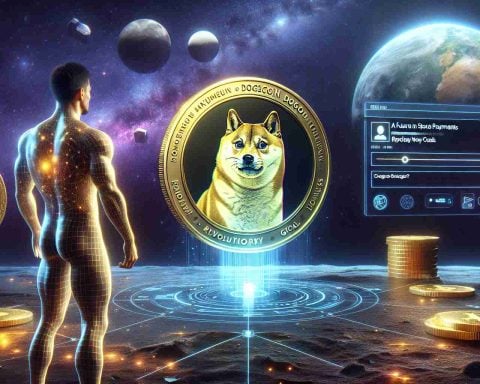Các phát triển gần đây trong Windows 11 đã mang đến một tính năng mới thú vị: phần ‘Chia sẻ’ trong File Explorer. Thêm này được thiết kế để đơn giản hóa quá trình tìm kiếm các tệp được chia sẻ với người dùng thông qua nhiều dịch vụ của Microsoft. Theo các báo cáo, phần ‘Chia sẻ’ là một phần của bản xem trước 26120 cho Windows 11 (24H2) có sẵn trong kênh Developer.
Nằm cạnh các tab ‘Gần đây’ và ‘Yêu thích’ hiện có, tính năng ‘Chia sẻ’ cho phép người dùng dễ dàng truy cập tài liệu nhận được qua OneDrive, email và các kênh khác liên kết với tài khoản Microsoft của họ. Bố cục thân thiện với người dùng này nhằm loại bỏ nhu cầu tìm kiếm tệp chia sẻ mất thời gian.
Mặc dù người dùng hiện đang gặp một số trục trặc với tính năng này trong giai đoạn xem trước, nhưng ý định phía sau đó là rõ ràng. Các tệp sẽ được phân loại theo nguồn gốc của chúng, đảm bảo rằng các mục được chia sẻ từ lưu trữ đám mây sẽ tự động mở trong OneDrive bằng trình duyệt Edge.
Đối với những người trong môi trường chuyên nghiệp hoặc học thuật, phần ‘Chia sẻ’ cũng sẽ bao gồm các tệp được trao đổi trong tổ chức tương ứng của họ.
Ngoài phần ‘Chia sẻ’, bản xem trước này cũng cải thiện các tab Gần đây và Yêu thích với một loạt các loại tệp rộng hơn, nâng cao chức năng tổng thể. Thêm vào đó, người dùng có thể mong đợi các tính năng thiết kế mới, chẳng hạn như cải thiện truy cập menu cho các ứng dụng ghim và kiểm soát phương tiện nâng cao. Sự mong đợi đang gia tăng cho việc triển khai đầy đủ các tính năng này trong bản cập nhật 24H2 sắp tới, mặc dù lựa chọn cuối cùng có thể khác khi việc thử nghiệm tiếp tục.
Tối đa hóa Trải nghiệm Windows 11 của Bạn: Mẹo và Thủ thuật
Với sự ra mắt của phần ‘Chia sẻ’ trong File Explorer trên Windows 11, người dùng có thể tận dụng các cách mới để tối ưu hóa quy trình làm việc và nâng cao năng suất của mình. Để giúp bạn tận dụng tối đa trải nghiệm của mình, dưới đây là một số mẹo, thủ thuật sống và những thông tin thú vị liên quan đến tính năng mới thú vị này cũng như các cải tiến năng suất chung trên Windows 11.
1. Sử dụng Phím Tắt Bàn Phím
Làm chủ các phím tắt bàn phím có thể tăng tốc đáng kể các nhiệm vụ quản lý tệp của bạn. Dưới đây là một vài phím tắt thiết yếu:
– Windows + E: Mở File Explorer ngay lập tức.
– Ctrl + N: Mở một cửa sổ mới của File Explorer.
– Ctrl + Shift + N: Tạo một thư mục mới một cách nhanh chóng.
2. Tùy chỉnh Phần Chia sẻ của Bạn
Phần ‘Chia sẻ’ được thiết kế để tối ưu hóa hiệu quả. Hãy tận dụng nó bằng cách tổ chức các tệp chia sẻ mà bạn thường xuyên truy cập. Ghim các tài liệu quan trọng vào phần Yêu thích để có thể truy cập nhanh, làm cho việc hợp tác trở nên mượt mà hơn bao giờ hết.
3. Khám Phá Chức Năng Tìm Kiếm Nâng Cao
Sử dụng hiệu quả chức năng tìm kiếm trong File Explorer. Gõ từ khóa hoặc sử dụng bộ lọc để thu hẹp kết quả của bạn, chẳng hạn như “date:>01/01/2023” để tìm các tệp được tạo sau một ngày cụ thể.
4. Sử Dụng Tích Hợp OneDrive Một Cách Khôn Ngoan
Vì các tệp từ OneDrive mở trong Edge, hãy đảm bảo rằng bạn đã cài đặt ứng dụng OneDrive trên máy tính của mình và đồng bộ hóa đúng cách. Bằng cách này, bạn có thể dễ dàng truy cập các tệp của mình bất cứ đâu, bất cứ khi nào.
5. Đón Nhận Các Tính Năng Tổ Chức Mới
Với các cải tiến trong các tab Gần đây và Yêu thích, hãy khám phá các chế độ xem khác nhau trong File Explorer. Chọn chế độ xem Danh sách để dễ dàng cuộn qua tên tệp, hoặc sử dụng chế độ xem Hình ô cho việc xác định tệp trực quan hơn.
Thông Tin Thú Vị: Tính Năng Nâng Cao
Bạn có biết rằng các tính năng thiết kế mới trong Windows 11 không chỉ cải thiện vẻ đẹp thẩm mỹ mà còn nâng cao chức năng? Việc truy cập menu cho các ứng dụng ghim cho phép đa nhiệm nhanh hơn, đảm bảo rằng các chuyên gia và sinh viên có thể điều hướng khối lượng công việc phức tạp một cách dễ dàng.
6. Gửi Phản Hồi Trong Giai Đoạn Xem Trước
Nếu bạn gặp phải trục trặc hoặc có gợi ý khi sử dụng các tính năng xem trước như phần ‘Chia sẻ’, đừng ngần ngại gửi phản hồi cho Microsoft. Đóng góp của bạn giúp định hình các bản cập nhật trong tương lai, làm cho phần mềm tốt hơn cho mọi người.
7. Cập Nhật Thông Tin
Thường xuyên kiểm tra cập nhật khi các tính năng và sửa lỗi mới được triển khai trong Windows 11. Thói quen này đảm bảo rằng bạn hưởng lợi từ những cải tiến mới nhất và duy trì hiệu suất tối ưu.
Để tìm hiểu sâu hơn về các cải tiến và cập nhật liên quan đến Windows, hãy truy cập Microsoft để biết thêm thông tin về các tính năng và mẹo mới nhất.
Bằng cách tích hợp những mẹo sống và thông tin thú vị này vào thói quen hàng ngày của bạn, bạn có thể tối đa hóa lợi ích của Windows 11, làm cho quá trình quản lý tệp của bạn trở nên suôn sẻ và hiệu quả hơn bao giờ hết.